XM 메타트레이더4 다운로드 및 설치 방법
이 문서는 메타트레이더4를 다운로드 받아서 설치하는 방법에 대해 안내하는 문서 입니다.
만약 리얼계좌 혹은 데모계좌가 없으신경우 메타트레이더4를 다운로드 및 설치하셔도 로그인이 불가능하오니 아직 리얼계좌 혹은 데모계좌가 없으신경우는 아래 리얼계좌 혹은 데모계좌 문서를 참고 해 주세요.
메타트레이더4 다운로드
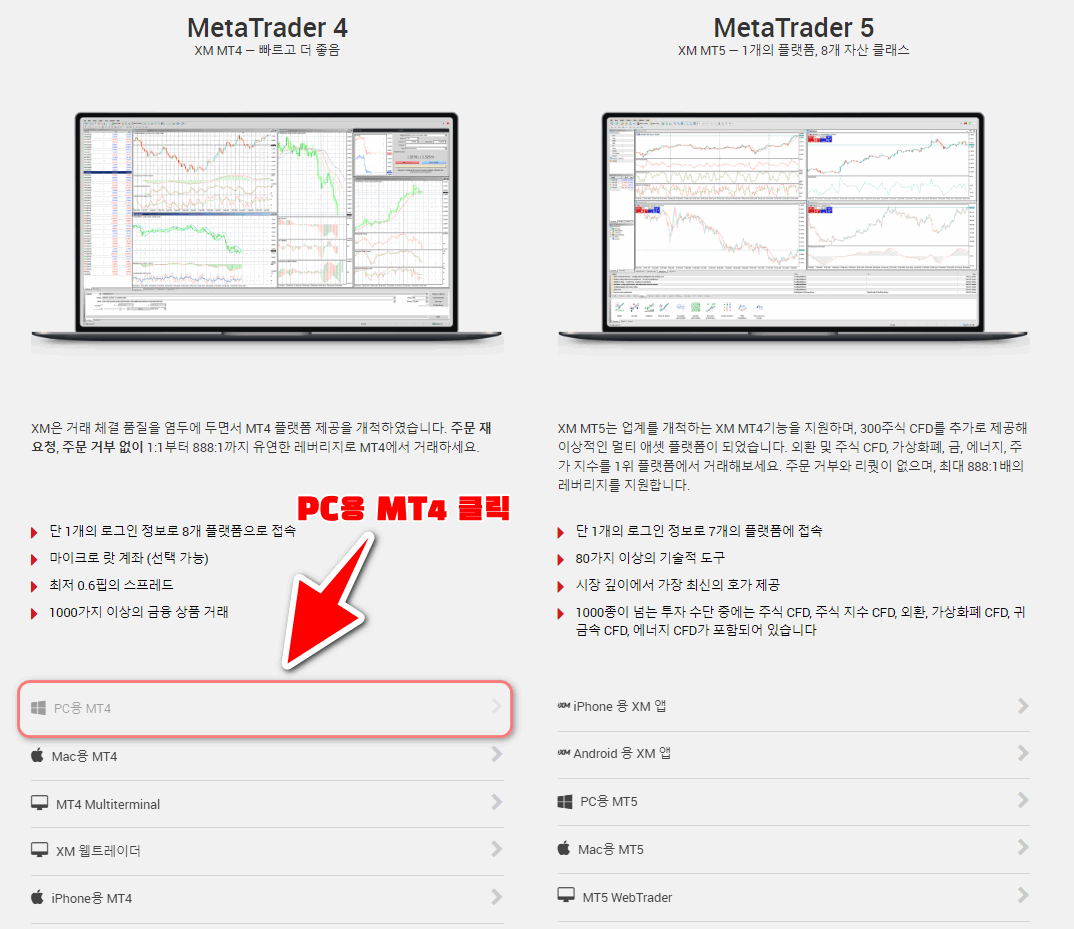
XM 메타트레이더를 다운로드 받기 위해 하단의 다운로드 페이지 바로가기 버튼을 클릭 해 주세요.
클릭하시면 왼쪽 그림과 같이 XM 메타트레이더 다운로드 페이지로 이동하게 됩니다.
해당 페이지에서 하단으로 스크롤링 하시면 왼쪽 그림과 같이 "PC용 MT4"를 클릭해서 메타트레이더4 다운로드 페이지로 이동 해 주세요.
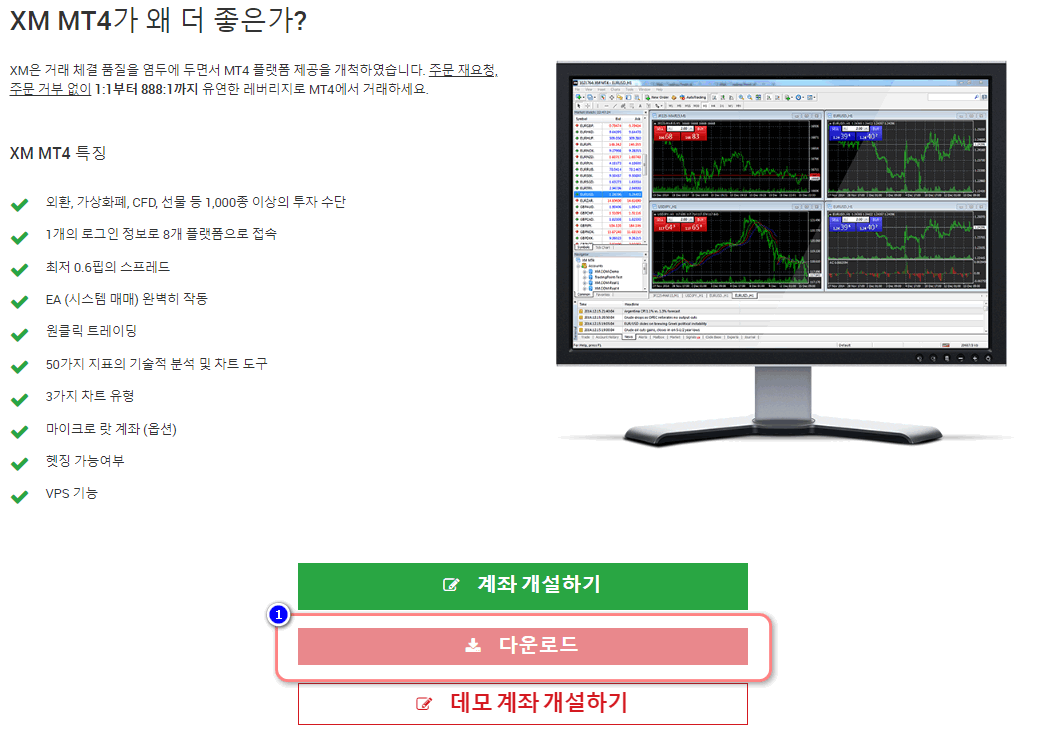
XM MT4 다운로드 페이지가 나타나면 하단의 "다운로드" 버튼을 클릭 해 PC용 메타트레이더4를 다운로드 받아 주세요.
메타트레이더4 설치
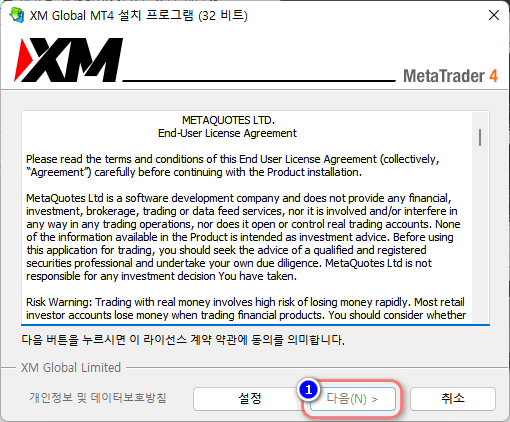
다운로드 받은 메타트레이더4 설치 파일을 실행 해 주시면 왼쪽 그림과 같이 메타트레이더4 설치 마법사가 나타납니다.
"다음(N)>"을 클릭하여 설치를 시작 해 주세요.
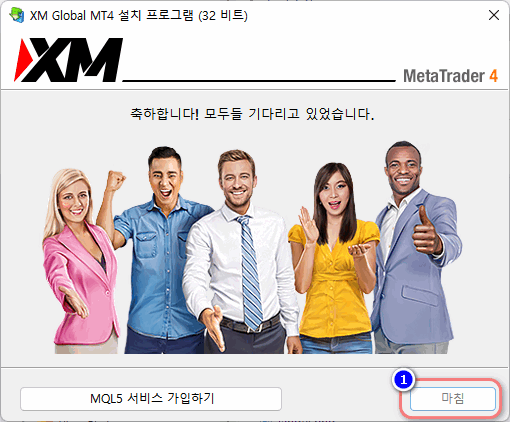
설치과정이 모드 끝나면 왼쪽 그림과 같이 설치 축하 메세지가 나타나게 됩니다.
"마침"을 클릭하시면 설치윈도우가 종료되며, 동시에 메타트레이더4가 실행됩니다.
만약, 메타트레이더가 실행되지 않으시면 메타트레이더4 설치 스텝을 다시 시도해 주세요.
메타트레이더4 실행 및 로그인
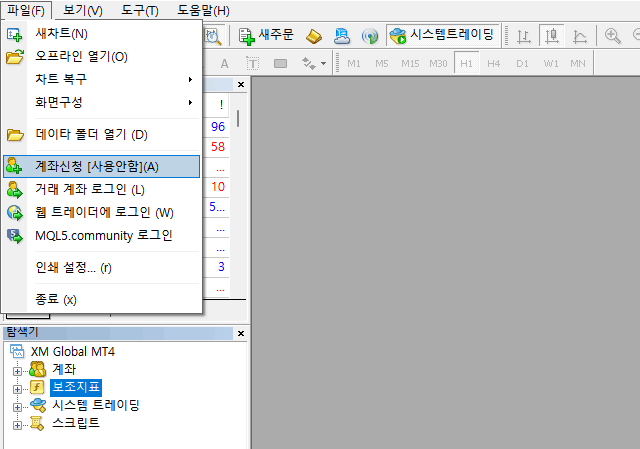
바탕화면의 메타트레이더 아이콘을 클릭 해 주시면 왼쪽 그림과 같이 메타트레이더가 실행 됩니다.
왼쪽 상단 메뉴의 "파일" > "계좌신청"을 클릭 해 주세요.
"거래 계좌 로그인"을 통해 로그인도 가능하지만, 간혹 로그인해야할 서버 목록이 표시되지 않는 경우가 있습니다. 그렇기에 "계좌 신청"메뉴를 통해 로그인 하실것을 권장 드립니다.
만약, 아직 계좌를 리얼계좌 혹은 데모계좌를 보유하고 계시지 않는다면 하단 문서를 통해 리얼계좌 혹은 데모계좌를 먼저 개설 해 주세요.
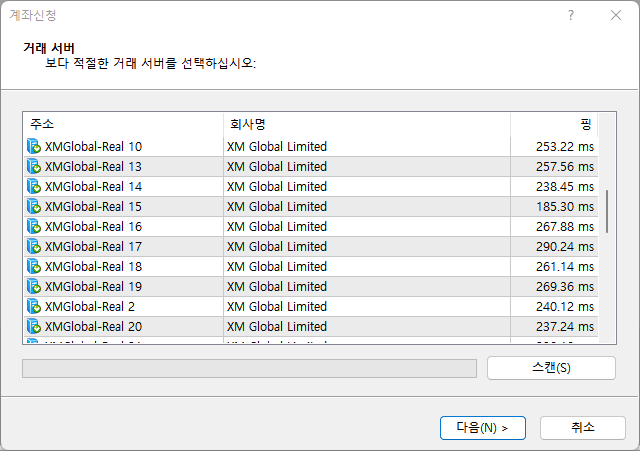
계좌신청(로그인)메뉴을 클릭하면 왼쪽 그림과 같이 거래 서버 정보가 나타납니다.
고객님의 메타트레이더4의 서버를 선택 후, "다음"버튼을 클릭 해 주세요.
정확한 서버명을 모르실경우 관리자 포털 혹은 계좌 정보가 기재된 메일에 서버 정보도 같이 기재되어 있습니다.
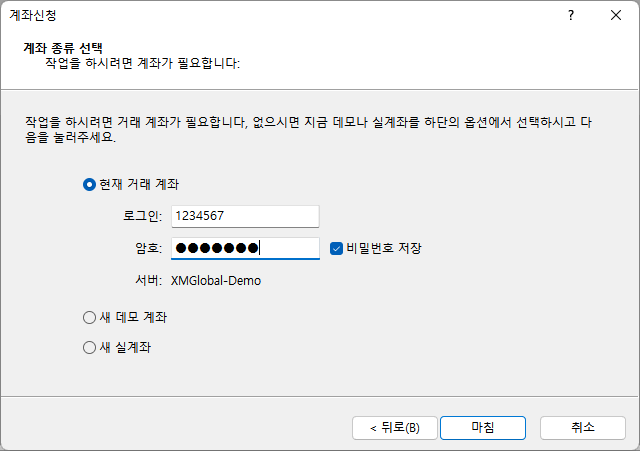
계좌 종류 선택에서
"현재 거래 계좌"를 클릭하신 후 고객님의 로그인 번호와, 암호를 입력하신후 "마침"을 눌러주세요.
만약, 로그인이 되지 않는다면, 고객님의 거래 서버, 로그인 번호, 암호를 다시한번 확인 해주신 후 메타트레이더4 실행 및 로그인 스텝을 다시 시도 해 주세요.